ここから本文です
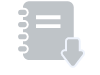
Ridoc FAX Transmitter / Ridoc FAX Order-Flow
特長1: PC-FAXドライバーを使ったファクス送信業務を自動化。送信結果の統合的な管理をサポートします。
Ridoc FAX Transmitter
■基幹システムと連携したファクスの自動送信が可能
基幹システムで作成された送信ファクスイメージを監視フォルダに配置することで、「Ridoc FAX Transmitter」が自動的にファクスを送信します。送信処理が終ったファイルは、結果に応じて「成功フォルダ」、「失敗フォルダ」に移動されるので送信処理状況も一目でわかります。
■ドラッグ&ドロップで簡単にファクス送信が可能
送信したいファイルを「Ridoc FAX Transmitter」のショートカットアイコンにドラッグ&ドロップし、送信宛先をアドレス帳から選択するだけで、「Ridoc FAX Transmitter」が自動的にファクスを送信します。その都度、作成したファイルを出力して、ファクス機まで移動し、送信処理ならびに完了結果確認を行なう必要がありません。
●クライアントから送信する場合の操作例
- (1)送信したいファイルを、画面上でドラッグ&ドロップ
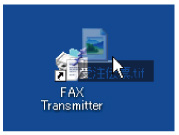

- (2)アドレス帳選択または、表示された設定画面で、情報を入力するだけ
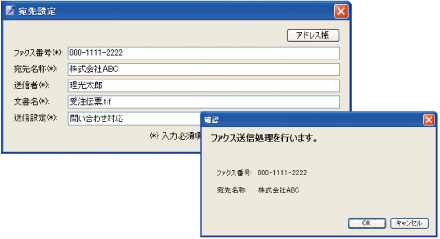
■送信文書の状態を把握可能
PC上のモニタリング画面で送信文書の状態が容易に確認できます。「待機」「結果待ち」「成功」「失敗」の中から、必要に応じてモニタリング画面に表示できます。

- (1)「監視フォルダ」に入った文書はファクス送信処理される
- ※自動処理実行には、別売の「Ridoc Connect Agent」または、Windows ®のタスクによるプログラム起動の設定が必要です。
- (2)送信処理と同時に「待機フォルダ」に移動
- (3)送信に成功した文書は「成功フォルダ」に移動
■送信文書の削除・移動を自動的に実行
送受信文書の整理を行なう「Ridoc FAX Cleaner *1」との連携により、送信ファイルの削除・移動を自動実行処理 *2することが可能です。増加する処理ファイルがシステム稼働に影響しないようにすることができます。
- *1「Ridoc FAX Transmitter」に同梱されています。
- *2自動処理実行には、別売の「Ridoc Connect Agent」または、Windows ®のタスクによるプログラム起動の設定が必要です。
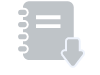
購入をご検討中のお客様へ
- 製品カタログ PDFダウンロード
- 導入事例 PDFダウンロード(523KB)
